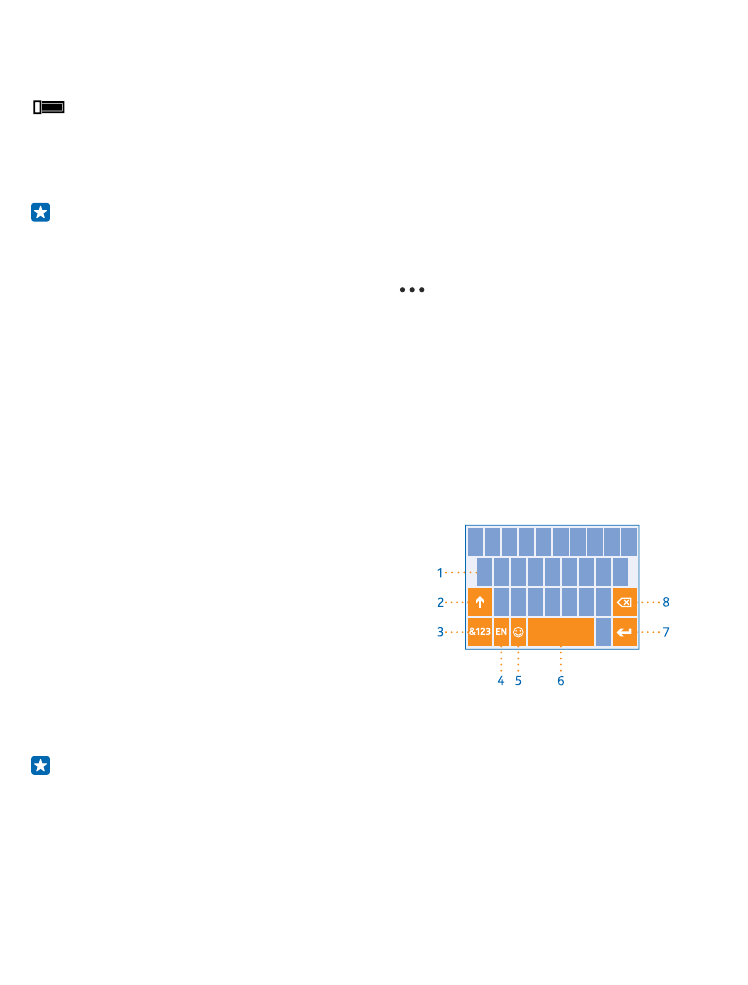
Používanie klávesnice na displeji
Písanie pomocou klávesnice na displeji je jednoduché. Klávesnicu môžete použiť vtedy, keď držíte
telefón otočený na výšku alebo na šírku. Správy môžete napísať ťukaním na písmená alebo
potiahnutím prstom po nich.
Ťuknite na textové pole.
1
Tlačidlá na zadávanie znakov
2
Tlačidlo Shift
3
Tlačidlo číslic a symbolov
4
Tlačidlo jazyka
5
Tlačidlo emotikonov
6
Medzerník
7
Tlačidlo Enter
8
Tlačidlo Backspace
Rozloženie klávesnice sa môže v rôznych
aplikáciách a jazykoch líšiť. Tlačidlo jazyka sa zobrazí, len ak ste vybrali viac ako jeden jazyk. V príklade
je uvedená anglická klávesnica.
Tip: Ak chcete pridať tlačidlo čiarky, na domovskej obrazovke potiahnite prstom nadol z hornej
časti obrazovky a ťuknite na položku VŠETKY NASTAVENIA > klávesnica > rozšírené >
Zobrazovať kláves s čiarkou, keď je k dispozícii.
Písanie textu potiahnutím prstom
Ťahajte prst od prvého písmena v slove a vytvorte cestu d písmena k písmenu. Po poslednom písmene
nadvihnite prst. Ak chcete pokračovať, ťahajte prst ďalej bez toho, aby ste ťukli na medzerník. Telefón
vloží potrebné medzery sám.
Niektoré jazyky nie sú podporované.
© 2014 Microsoft Mobile. Všetky práva vyhradené.
40
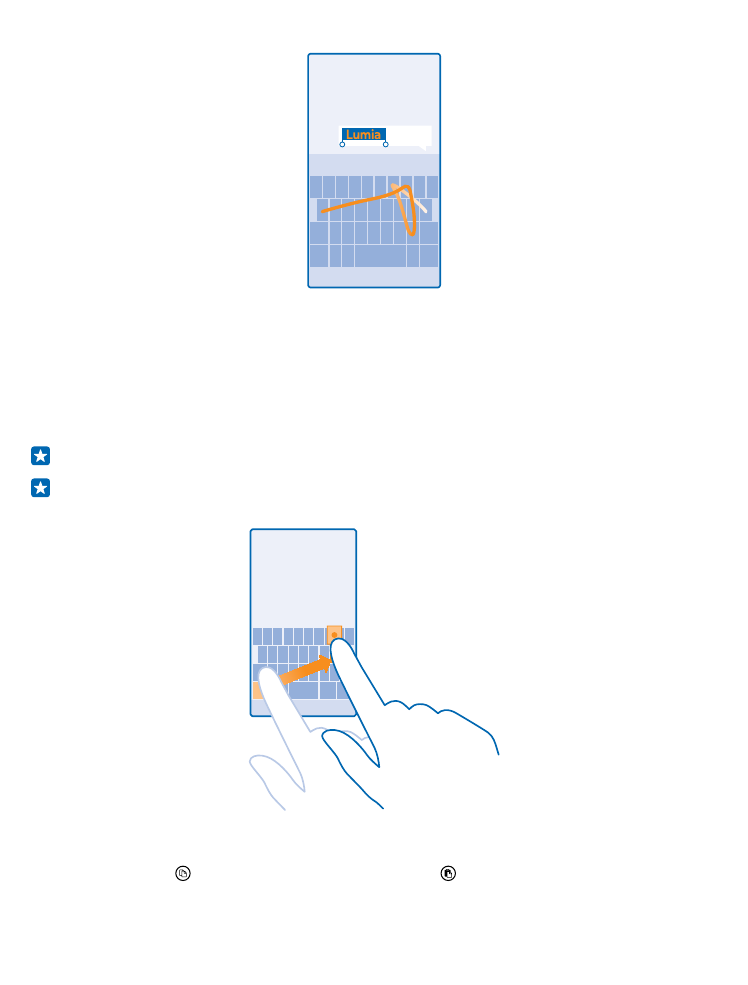
Prepínanie medzi veľkými a malými písmenami
Ťuknite na tlačidlo Shift. Ak chcete zapnúť režim Caps Lock, dvakrát ťuknite na toto tlačidlo. Ak sa
chcete vrátiť do normálneho režimu, znova ťuknite na tlačidlo Shift.
Zadanie číslice alebo špeciálneho znaku
Ťuknite na tlačidlo číslic a symbolov. Ak si chcete pozrieť ďalšie tlačidlá na zadávanie špeciálnych
znakov, ťuknite na tlačidlo Shift. Niektoré tlačidlá na zadávanie špeciálnych znakov obsahujú viac
symbolov. Ak chcete zobraziť ďalšie symboly, ťuknite na symbol alebo špeciálny znak a podržte.
Tip: Ak chcete vložiť na koniec vety bodku a začať písať novú vetu, dvakrát ťuknite na medzerník.
Tip: Ak chcete rýchlo zadať číslicu alebo špeciálny znak, držte stlačené tlačidlo číslic a symbolov,
posuňte prst na príslušný znak a potom zdvihnite prst.
Kopírovanie alebo prilepenie textu
Ťuknite na slovo, zachytením kruhov pred a za slovom zvýraznite časť, ktorú chcete skopírovať,
a ťuknite na položku . Text prilepíte ťuknutím na položku .
© 2014 Microsoft Mobile. Všetky práva vyhradené.
41
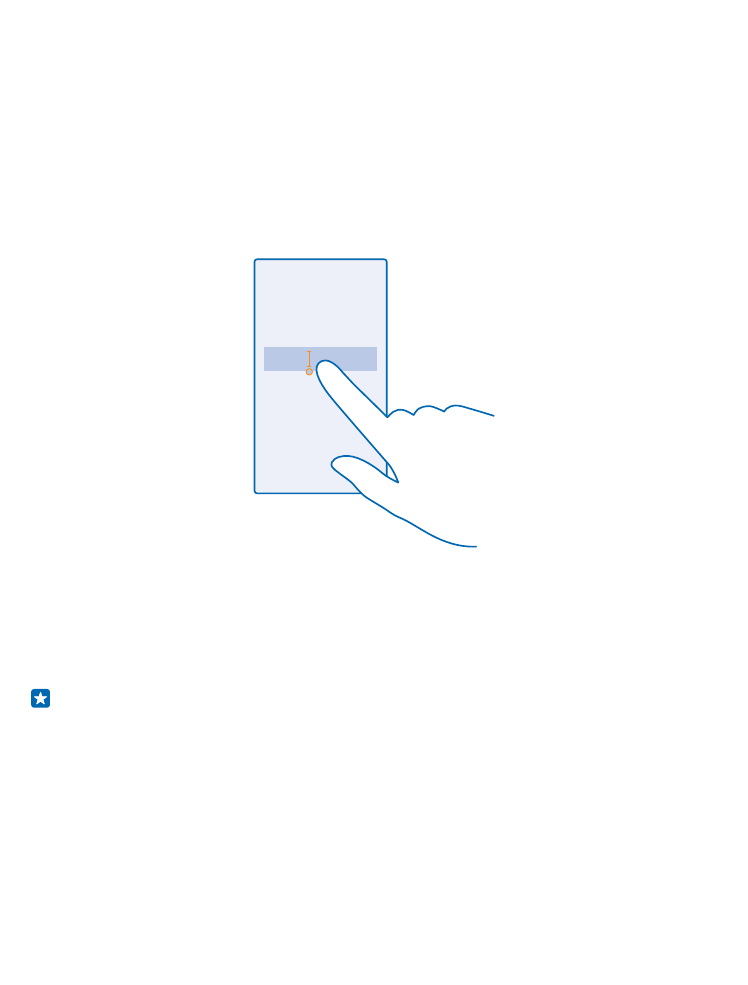
Pridanie diakritického znamienka k znaku
Ťuknite na požadovaný znak a podržte a potom ťuknite na diakritické znamienko.
Odstránenie znaku
Ťuknite na tlačidlo Backspace.
Prepínanie medzi jazykmi pri písaní
Ťuknite na tlačidlo výberu jazyka, podržte ho a vyberte požadovaný jazyk. Tlačidlo jazyka sa zobrazí,
len ak je nainštalovaná viac ako jedna klávesnica.
Presunutie kurzora
Ak chcete upraviť práve napísané slovo, ťuknite na text a podržte ho, kým sa nezobrazí kurzor.
Presuňte kurzor na požadované miesto.